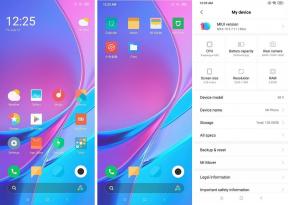סיפון Steam Bricked לאחר עדכון, האם יש תיקון?
Miscellanea / / April 28, 2023
ה-Steam Deck הוא מכשיר משחקים כף יד שפותח על ידי תאגיד Valve. ה-Steam Deck ידוע כפלטפורמת Steam הפופולרית למשחקי מחשב שיש לה הרבה מפרטים ותכונות. הוא פועל על גרסה מותאמת אישית של SteamOS המבוססת על לינוקס. זה פועל גם עבור משחקי Windows דרך לקוח Steam. יש לו בקר מובנה עם D-pad, טריגרים, כפתור פנים וג'ויסטיק והוא תומך גם בבקרים חיצוניים דרך USB או Bluetooth.
דרך ה-Steam Deck, משתמשים יכולים לגשת ולשחק בקלות במשחקים בעזרת Steam Link מכיוון שהוא מבטיח להציע דרך נוחה וניידת לשחק ולגשת למשחקי המחשב האהובים עליהם. להיפך, ה-Nintendo Switch צפוי להתחרות בבקר Steam Deck. למרבה הצער, רוב המשתמשים התייחסו לבעיה עם לבנת Steam Deck לאחר עדכון המכשיר שלהם, מה שיכול להיות מתסכל.
רוב המשתמשים דיווחו על סיפון Steam שנבנה לאחר בעיית עדכון במספר פלטפורמות, כולל Reddit, Twitter ואתרי אינטרנט. משתמש אחד של Reddit התלונן על בעיה בנוגע לבניית ה-Steam Deck לאחר העדכון, כאשר המשתמש משחק ב-Marvels Spiderman לאחר מאסטרציה מחודשת מ-100% סוללה ל-10% סוללה, שכבת ה-Steam בועטת כדי להישאר בזמן חיי הסוללה הנוכחיים, ונראה שהביצועים 5 פריימים לשנייה. עם זאת, המסך גם נתקע והראה בעיות שחורות לאחר אתחול המכשיר.
אתה יכול לבקר ב פלטפורמת Reddit כדי למצוא את הבעיות הקשורות במכשיר Steam Deck שלך. אני מקווה שהפלטפורמה תעזור לך למצוא ולפתור את הבעיה ב-Steam Deck שלך. לפיכך, יש שיטה זמינה שתוכל לנקוט כדי לפתור את בעיית הלבנים שלך ב-Steam Deck.
קרא גם
תיקון: קישור Steam לא עובד ב-Steam Deck

תוכן העמוד
-
סיפון הקיטור נבנה לאחר עדכון, כיצד לתקן?
- תיקון 1: התקן מחדש את מערכת ההפעלה Steam
- תיקון 2: צור קשר עם צוות התמיכה
סיפון הקיטור נבנה לאחר עדכון, כיצד לתקן?
ייתכן שהטעינה של סיפון ה-Steam שלך מושבת, אז הקפד לטעון את בקר ה-Steam Deck שלך ולהשאיר אותו למשך שעה כדי לבדוק אם המכשיר מופעל. אם לא, נסה לאתחל את סיפון ה-Steam על ידי לחיצה על לחצני ההפעלה והווליום למשך מספר שניות. זה עשוי לעזור לך לחזור שוב לבקר ה-Steam Deck שלך.
פרסומות
תיקון 1: התקן מחדש את מערכת ההפעלה Steam
אם אתה נתקל בבעיה עם סיפון ה-Steam המבוסס לאחר עדכון אוטומטי, אל תדאג. אפשרות אחת היא להתקין מחדש את מערכת ההפעלה Steam שלך בבקר Steam Deck שלך. זה עשוי לעזור לך לחזור שוב לסיפון ה-Steam שלך מבלי לאבד נתונים. אז בואו נתחיל:
דרישות מוקדמות:
- Windows PC.
- מקלדת קווית או אלחוטית.
- כונן הבזק מסוג USB או כרטיס SSD 8GB
- מתאם USB-A ל-USB-C או רכזות USB
- עכבר (אופציונלי)
- ראשית, צור כונן הבזק לשחזור ו הורד זה במחשב שלך.
- כעת הורד את ה תמונת Steam Deck והמתן עד להורדה מלאה.
- לאחר הורדת תמונת Steam Deck, עבור לאתר Rufus ו הורד את Rufus.
- חבר את כונן הבזק מסוג USB למחשב שלך ותוכל לראות שהפלאש USB מזוהה במחשב שלך.
- ב- Rufus, וודא שאתה בוחר בכונן הבזק מסוג USB שחיברת ובחר בשחזור Steam Deck בבחירת האתחול.
- הקפד לסמן את התיבה המוגדרת כראוי ולחץ על כפתור ההתחלה. זה לוקח כמה דקות להמשיך.
- לאחר השלמתו, נתק את כונן הבזק מסוג USB מהמחשב.
- חבר את כונן הבזק מסוג USB באמצעות רכזות USB-C או USB.
- שוב, לחץ על לחצן עוצמת הקול וכפתור ההפעלה בו-זמנית למשך מספר שניות וכאשר הוא מופעל, שחרר את שני הכפתורים.
- ודא שאתה בוחר בכונן הבזק מסוג USB כדי לאתחל את סיפון ה-Steam שלך ולוקח עד 5 דקות להשלים את התהליך.
- לאחר השלמת האתחול, נסה לשחזר את סיפון ה-Steam שלך.
זהו זה. מקווה שהשיטה הבאה עשויה לעזור לך לפתור את הבעיה שאתה מתמודד בה במכשיר Steam Deck שלך.
תיקון 2: צור קשר עם צוות התמיכה
אם ניסית להתקין מחדש את SteamOS ב-Steam Deck שלך וזה לא עובד בכלל, ייתכן שיש בעיה בתוכנה או בחומרה. עליך לפנות לתמיכה של Steam או לצוותי שירות אחרים לקבלת סיוע נוסף. הם עשויים לעזור לך לפתור את הבעיה בקלות. אתה יכול להתחבר אליהם בקלות דרך האתר הרשמי של Steam.